최고의 무료 방법: Windows 10에서 중복 사진을 찾고 제거하는 방법
게시 됨: 2023-06-19- 중복 사진을 찾아 제거해야 하는 이유는 무엇입니까?
- 1. 저장 공간 절약
- 2. 조직 효율성 향상
- 3. 시스템 성능 향상
- 4. 백업 최적화
- Windows 10에서 중복 사진을 제거하는 방법
- 방법 2: Windows 사진 앱으로 중복 사진을 무료로 제거하는 방법
- 방법 3: 중복 사진을 자동으로 찾아 제거하는 방법
- Windows 10에서 PC를 정리하고 중복 파일을 찾는 방법은 무엇입니까?
- 고급 중복 감지
- 사용자 지정 가능한 스캔 옵션
- 여러 파일 형식
- 직관적인 사용자 인터페이스
- 파일 미리보기
- 안전한 삭제
- 디스크 공간 확보
- 결론
- FAQ
- PC에서 중복 사진을 정리해야 하는 이유는 무엇입니까?
- 중복 사진을 찾는 빠른 방법이 있습니까?
- Windows 10에 중복 사진 찾기가 있습니까?
- 중복 사진을 찾을 수 있는 소프트웨어가 있습니까?
- Windows 10에서 중복 파일을 찾아 제거하는 방법은 무엇입니까?
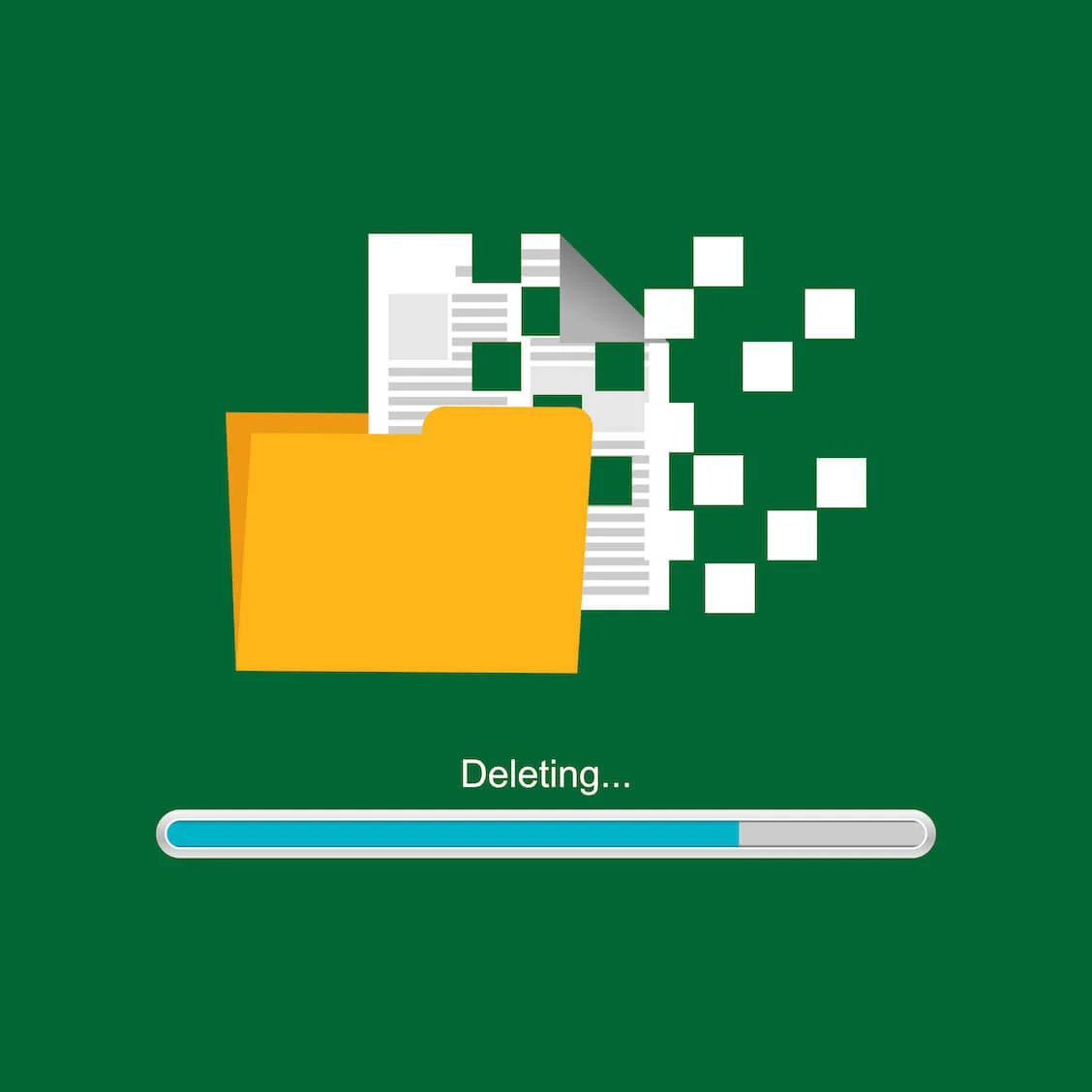
중복 사진은 귀중한 공간을 차지하기 때문에 골칫거리가 될 수 있습니다. 그리고 답답한 부분 은 방대한 사진 컬렉션 사이에 중복 사진이 숨어 있기 때문에 중복 사진을 찾아 삭제 하는 것이 어려울 수 있다는 것입니다 .
이 가이드는 중복 사진을 제거하는 방법을 보여줍니다 . 또한 프로세스를 간소화하고 시간과 디스크 공간을 절약할 수 있는 최고의 사진 복제 클리너를 보여드리겠습니다 .
바로 다이빙하자!
중복 사진을 찾아 제거해야 하는 이유는 무엇입니까?
언뜻보기에 중복 사진은 별거 아닌 것처럼 보일 수 있지만 실제로는 몇 가지 심각한 단점이 있습니다. Windows 10에서 중복 사진을 제거하는 것이 중요한 이유는 다음과 같습니다 .
1. 저장 공간 절약
PC에 중복 사진이 있으면 하드 드라이브의 공간을 많이 차지할 수 있습니다. 더 많이 축적할수록 새로운 경험과 중요한 문서를 저장할 공간이 줄어들게 됩니다.
따라서 컴퓨터에 더 많은 공간을 확보하려면 중복 파일을 찾아 삭제해야 합니다.
2. 조직 효율성 향상
라이브러리에서 특정 사진을 찾아야 할 때 많은 중복으로 인해 어려움을 겪을 수 있습니다. 무료 중복 이미지 찾기를 사용하여 중복 사진을 제거하고 원하는 특정 이미지를 찾을 수 있습니다.
3. 시스템 성능 향상
장치에 동일한 이미지가 너무 많이 저장되어 있으면 컴퓨터 속도가 느려질 수 있습니다. 라이브러리에 처리할 사진이 많은 경우 사진을 가져오고 편집하고 공유하는 데 더 많은 시간이 걸립니다.
4. 백업 최적화
사진 컬렉션을 백업할 때 복제본이 많으면 중복 저장됩니다. 백업 용량을 낭비하는 것 외에도 이러한 중복은 복원을 더 어렵게 만듭니다.
저장 공간을 제어하고, 사진 관리를 간소화하고, 중복 사진을 삭제하여 컴퓨터 속도를 높일 수 있습니다. 다음 섹션에서는 Windows PC에서 이러한 이점을 달성하는 데 도움이 되는 효율적인 방법에 대해 설명합니다.
Windows 10에서 중복 사진을 제거하는 방법
이 섹션에서는 Windows 10에서 중복 사진을 찾는 방법을 보여줍니다 . 그것들을 살펴보고 가장 적합한 방법을 찾으십시오.
방법 1: 파일 탐색기에서 중복 사진을 찾는 방법
Windows 10의 기본 제공 파일 관리 도구인 파일 탐색기를 사용하면 하드 드라이브에서 동일한 이미지를 쉽게 찾을 수 있습니다. 중복 사진을 찾으려면 다음 단계를 따르세요.
- Windows 키 + E를 눌러 파일 탐색기를 시작합니다.
- 사진이 저장된 위치로 이동합니다. 사진 폴더 또는 사진을 보관하는 특정 폴더일 수 있습니다.
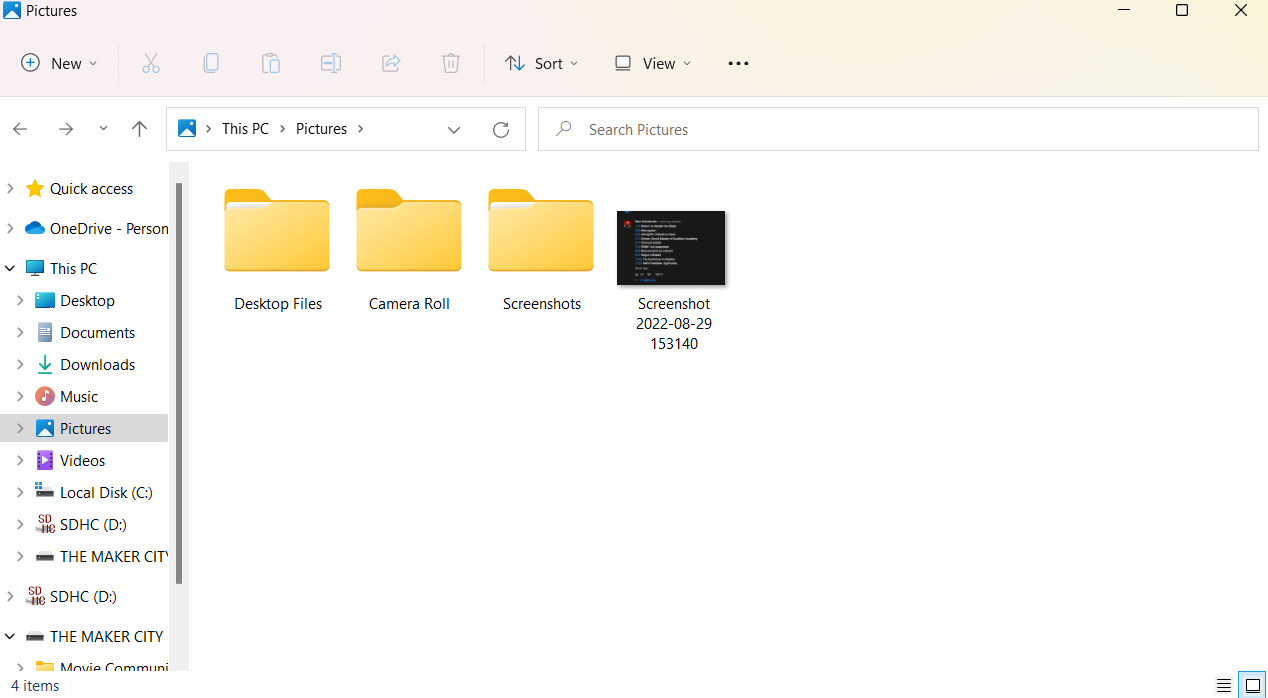
- 파일 탐색기의 오른쪽 상단 모서리에 있는 검색 표시줄을 클릭하여 검색 표시줄을 활성화합니다.
- "jpg, png, jpeg, tiff 등"을 입력하여 이미지 파일 형식을 검색합니다. 검색창에서. 이 옵션은 검색 결과를 필터링하여 특정 이미지 파일 형식만 표시합니다.
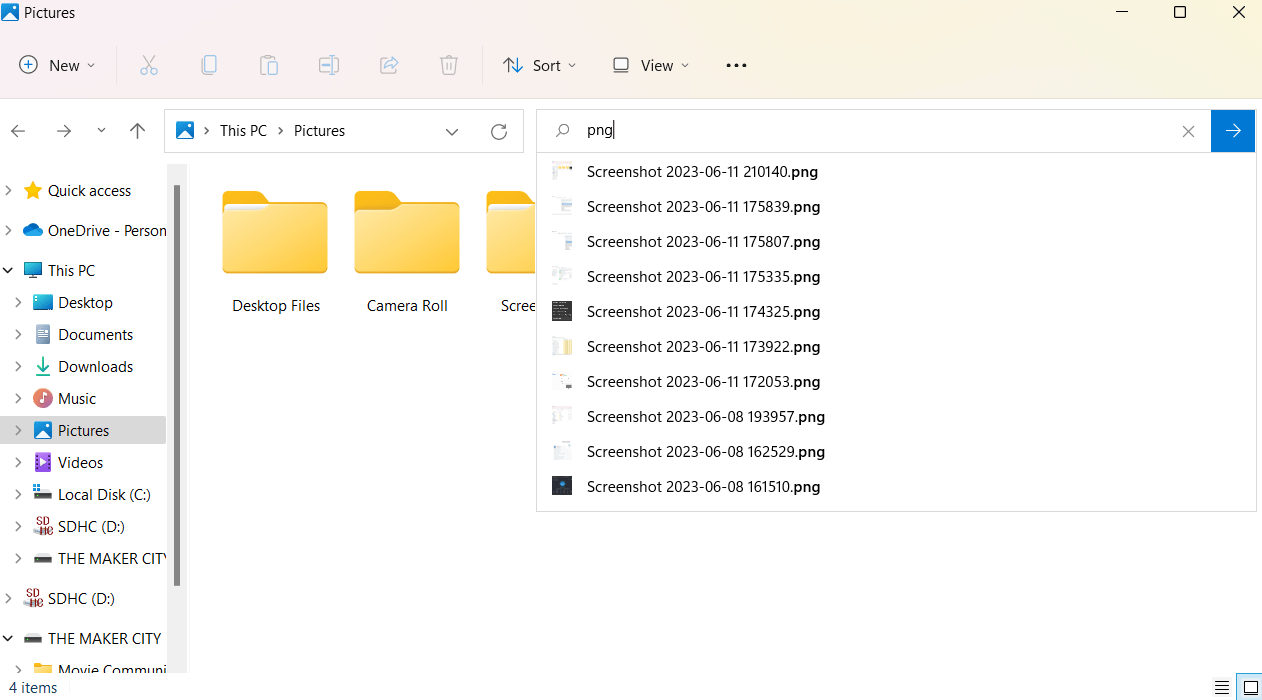
- 검색 결과가 나타나면 파일 크기별로 정렬할 수 있습니다. 파일 탐색기 도구 모음에서 "보기 " 옵션을 선택하면 됩니다 .그런 다음 "세부 정보 " 보기를 클릭합니다 ."크기 " 열을 클릭하여 크기별로 정렬 할 수도 있습니다 .이것은 동일한 이미지가 스토리지에서 동일한 크기를 갖는 경우가 많기 때문에 중복을 찾는 데 유용합니다.
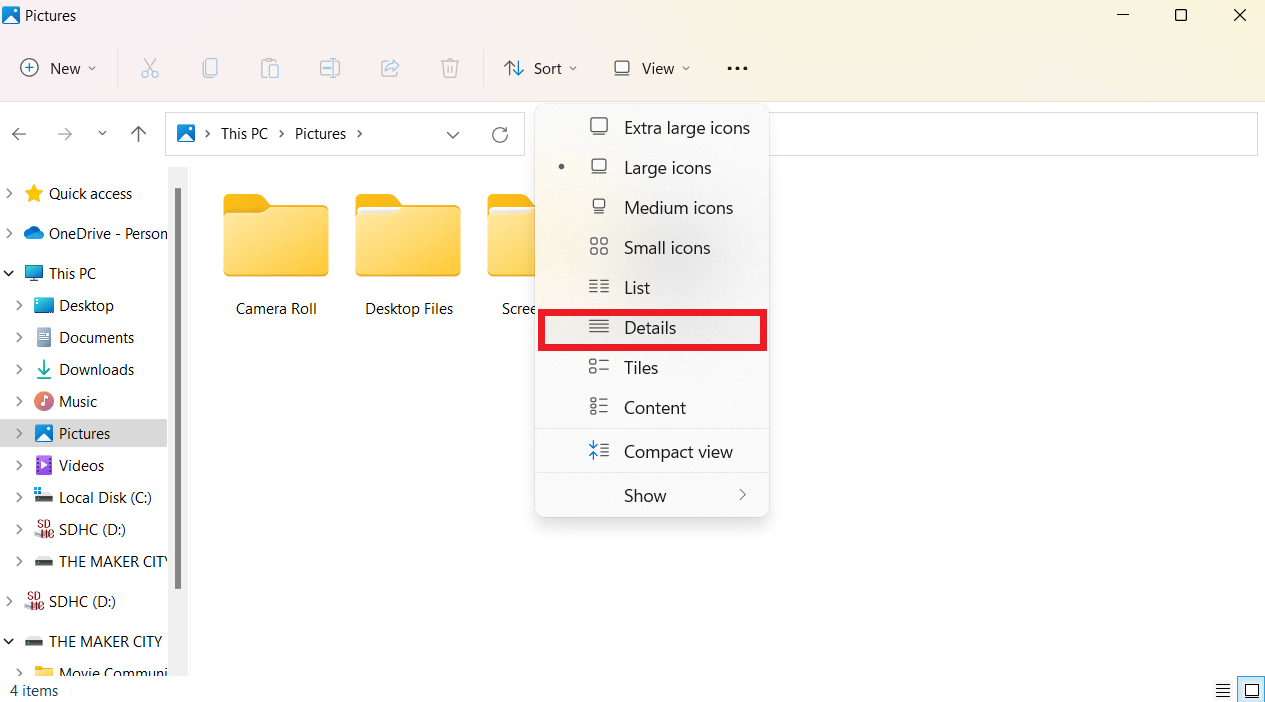
- 중복 사진을 선택하고 삭제합니다.
방법 2: Windows 사진 앱으로 중복 사진을 무료로 제거하는 방법
Windows 사진 앱은 동일한 이미지를 삭제하는 데 도움이 되는 간단하면서도 유용한 도구가 포함된 무료 중복 사진 찾기 입니다 . Windows 10에서 중복 파일을 찾는 방법은 다음과 같습니다 .
- 검색창에 "사진 "을 입력하여 Windows 사진 앱을 엽니다.
- 사진은 날짜별로 자동 정리됩니다. " 정렬 기준 " 드롭다운 메뉴에서 " 파일 이름" 또는 "크기" 로 정렬하여 중복 사진을 찾을 수 있습니다.
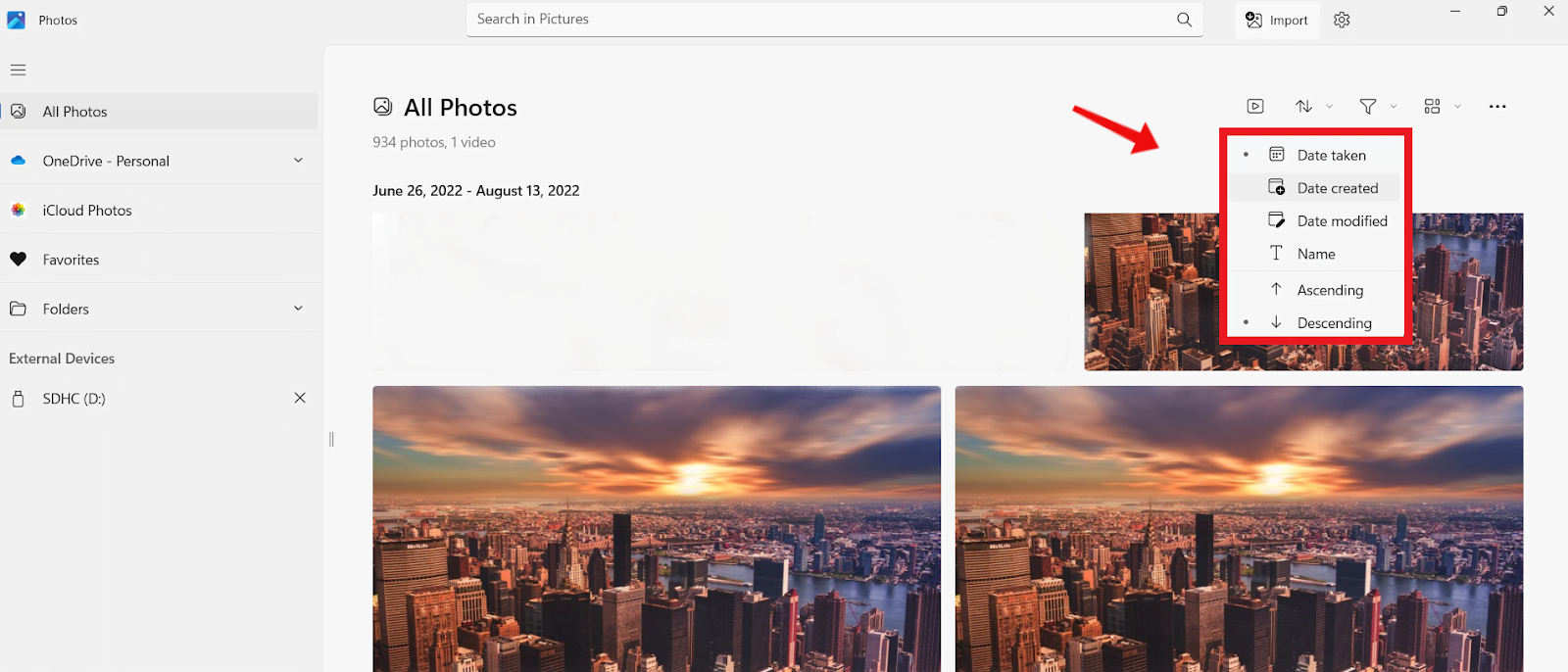
- 사진 라이브러리를 탐색하고 삭제하려는 각 중복 이미지 옆의 확인란을 선택합니다. Ctrl 키를 누른 상태에서 여러 이미지를 클릭하면 한 번에 모두 선택됩니다.
- 선택한 사진을 마우스 오른쪽 버튼으로 클릭하고 상황에 맞는 메뉴에서 "삭제 "를 선택합니다.
방법 3: 중복 사진을 자동으로 찾아 제거하는 방법
최고의 무료 복제 사진 찾기 중 하나를 원한다면 BoostSpeed의 Duplicate File Finder를 고려하십시오. 중복 이미지를 찾아 자동으로 제거하는 매우 효과적이고 시간을 절약해 주는 도구입니다.

BoostSpeed의 최적화 프로그램에 내장된 이 기능을 사용하면 중복 이미지를 쉽게 처리할 수 있습니다. Duplicate File Finder를 사용하여 Windows 10에서 중복 사진을 찾는 방법은 다음과 같습니다 .
- 공식 웹 사이트에서 Auslogics BoostSpeed를 다운로드하여 설치하십시오 . 완료하는 데 몇 분 정도 걸립니다.
- BoostSpeed를 실행한 다음 " 모든 도구 " 탭으로 이동합니다."Duplicate File Finder " 라고 표시된 옵션을 찾아 클릭합니다.
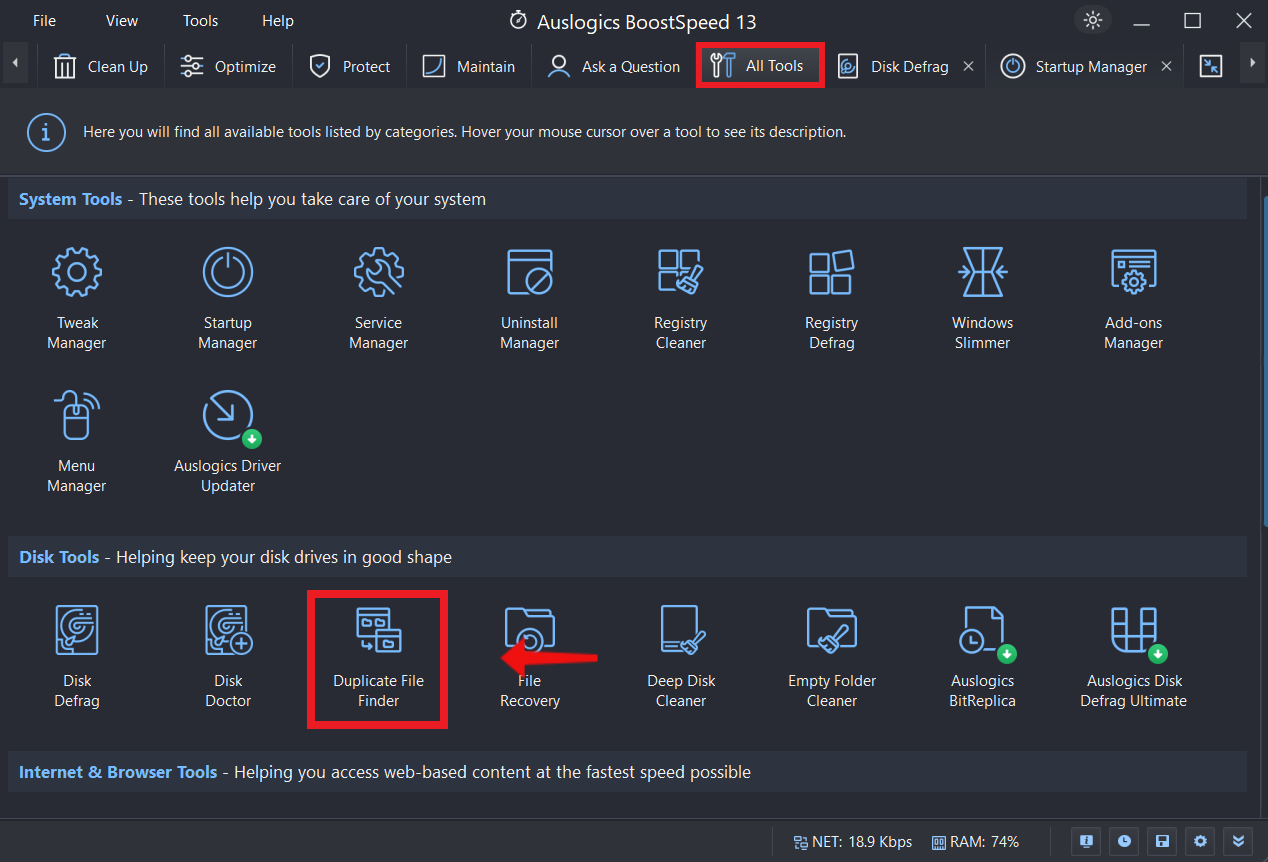
- Duplicate File Finder 인터페이스를 사용하여 특정 폴더를 스캔하거나 시스템 전체 검색을 수행하여 컴퓨터에서 중복 사진을 찾습니다. 원하는 경우 특정 폴더를 검색하지 않도록 선택할 수도 있습니다.
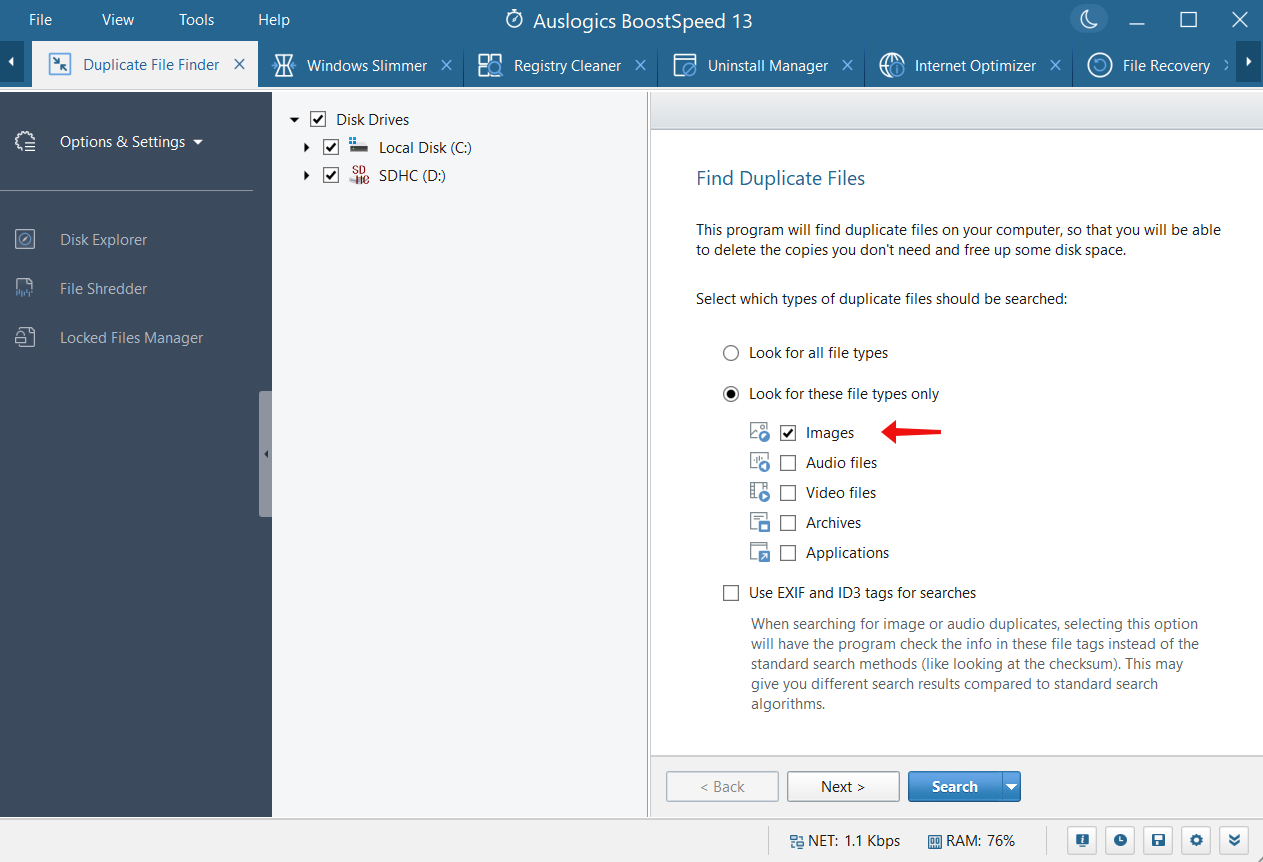
- "검색 " 옵션을 사용하여 중복 이미지 검색을 시작하십시오.BoostSpeed는 지정한 폴더를 신중하게 검색하여 중복 이미지를 찾습니다.
- 스캔이 완료되면 BoostSpeed는 중복 이미지에 대한 자세한 보고서를 제공합니다. 크기 또는 날짜별로 이미지를 미리 보고 삭제하려는 복제본을 선택할 수 있습니다.
- 중복 파일을 선택한 후 "선택한 파일 삭제 " 버튼을 클릭합니다.BoostSpeed는 중복 항목을 제거하고 컴퓨터의 소중한 저장 공간을 확보합니다.
![Auslogics BoostSpeed 13 Uninstall Manager로 중복 파일 삭제]() Windows 10에서 PC를 정리하고 중복 파일을 찾는 방법은 무엇입니까?
Windows 10에서 PC를 정리하고 중복 파일을 찾는 방법은 무엇입니까?
깨끗하고 정리된 Windows 10 PC를 유지 관리하는 것은 최대 속도와 공간 효율성을 위해 매우 중요합니다. 중복 파일은 디스크 공간 문제의 주요 원인이며, BoostSpeed의 Duplicate File Finder는 중복 파일을 찾아 제거하는 데 도움이 되는 환상적인 도구입니다 .
Windows 10 시스템 유지 관리를 위한 BoostSpeed의 Duplicate File Finder의 이점과 기능을 살펴보겠습니다.
고급 중복 감지
BoostSpeed의 Duplicate File Finder는 최첨단 알고리즘을 사용하여 컴퓨터에서 중복 파일을 정확하게 식별합니다. 파일 이름, 크기, 내용까지 모두 비교하여 중복을 찾아 정확한 결과를 보장합니다.
사용자 지정 가능한 스캔 옵션
이 소프트웨어는 다양한 스캔 옵션을 제공하여 선택한 폴더만 스캔하거나 전체 시스템에서 중복 항목을 스캔할 수 있습니다. 검사 범위를 컴퓨터의 특정 영역으로 좁히기 위해 특정 폴더를 제외할 수 있습니다.
여러 파일 유형
Duplicate File Finder는 많은 파일 확장자 에서 중복을 식별할 수 있습니다 . 중복에 대한 이러한 철저한 보호는 누락된 파일이 없도록 합니다.
직관적인 사용자 인터페이스
BoostSpeed의 Duplicate File Finder는 직관적인 디자인으로 쉽게 정리할 수 있습니다. 깨끗하고 직관적인 인터페이스 내에서 스캔 결과를 빠르게 검토하고 중복 파일을 미리 보고 원하는 파일만 제거할 수 있습니다.
파일 미리보기
중복 파일로 수행할 작업을 결정하기 전에 소프트웨어로 미리 볼 수 있습니다. 이 기능은 중요한 데이터를 실수로 지우지 않도록 중복을 제거하기 전에 파일 내용을 확인하는 데 유용합니다.
안전한 삭제
중복 파일은 BoostSpeed의 Duplicate File Finder를 사용하여 안전하게 제거할 수 있습니다. 선택한 복제본은 삭제되고 휴지통 으로 보내지며 필요한 경우 복구할 수 있습니다. 중복 항목을 영구적으로 제거하여 하드 드라이브의 공간을 절약할 수도 있습니다.
관련: 파일 분쇄기 – 파일을 영구적으로 삭제하는 방법?
디스크 공간 확보
BoostSpeed의 Duplicate File Finder를 사용하면 동일한 파일을 식별하고 제거하여 Windows 10 PC의 공간을 복구할 수 있습니다. 시스템을 최적화하면 컴퓨터의 처리 능력과 저장 공간을 최대한 활용할 수 있습니다.
BoostSpeed의 Duplicate File Finder를 사용하여 Windows 10 PC를 빠르고 쉽게 청소하십시오. 정교한 도구, 유연한 스캔 선택 및 사용자 친화적인 인터페이스를 통해 중복 파일을 쉽게 처리할 수 있습니다. BoostSpeed의 Duplicate File Finder를 사용하면 불필요한 파일이 없는 깨끗하고 능률적인 PC를 즐길 수 있습니다.
관련 항목: 내 컴퓨터가 왜 그렇게 느립니까? 속도를 높이는 방법?
결론
Windows 10에서 중복 사진을 찾아 삭제하는 것은 공간을 절약하고 사진 라이브러리를 쉽게 관리하는 데 매우 중요합니다. 프로그램의 덕분에 BoostSpeed의 Duplicate File Finder의 도움으로 중복 이미지를 쉽게 찾고 제거할 수 있습니다.
- 복잡한 알고리즘,
- 유연한 스캔 설정 및
- 사용자 친화적 인 인터페이스.
이 소프트웨어는 하드 드라이브에서 손실된 공간을 복구하고 작업을 능률화하며 컴퓨터 속도를 높이는 데 도움이 됩니다. 물론 Windows Photo와 같은 무료 복제 사진 찾기 Windows 10을 사용할 수 있습니다.
그러나 Duplicate File Finder는 중복 파일을 관리하는 보다 철저하고 효율적인 방법을 제공합니다.
FAQ
PC에서 중복 사진을 정리해야 하는 이유는 무엇입니까?
여러 가지 이유로 컴퓨터에서 중복 이미지를 제거하는 것이 중요합니다. 첫째, 스토리지 공간을 절약하고, 생산성을 높이고, 운영을 가속화하고, 백업 프로세스를 개선합니다. 사진 컬렉션에서 중복을 제거하면 정리되고 단순해집니다.
중복 사진을 찾는 빠른 방법이 있습니까?
예. 중복 사진을 무료로 검색할 수 있는 수많은 중복 사진 찾기를 찾을 수 있습니다. 그러나 BoostSpeed의 Duplicate File Finder를 사용할 수 있습니다. 복잡한 알고리즘을 사용하여 문제 없이 정확하게 사진을 감지하고 삭제합니다.
Windows 10에 중복 사진 찾기가 있습니까?
Windows 10에는 전용 Duplicate Photo Finder가 포함되어 있지 않지만 파일 탐색기 및 Windows 사진 앱은 여전히 일부 동일한 기능을 제공합니다. 파일 이름이나 크기와 같은 기준을 사용하여 이러한 프로그램을 사용하여 중복 이미지를 찾을 수 있습니다. 그러나 보다 완전하고 시간을 절약하는 솔루션을 위해서는 최고의 무료 복제 사진 찾기를 사용해야 합니다.
중복 사진을 찾을 수 있는 소프트웨어가 있습니까?
컴퓨터에서 중복 이미지를 특별히 검색하는 소프트웨어를 얻을 수 있습니다. 이러한 프로그램 중에는 BoostSpeed의 Duplicate File Finder가 있습니다. 파일에 영향을 주지 않고 중복 사진을 제거하는 최고의 소프트웨어입니다.
Windows 10에서 중복 파일을 찾아 제거하는 방법은 무엇입니까?
파일 탐색기와 Windows 사진 앱은 Windows 10에서 중복 항목을 검색하고 삭제하는 두 가지 기본 제공 도구입니다. 파일 탐색기를 사용하면 이름 및 크기와 같은 기준에 따라 동일한 파일을 찾을 수 있습니다.

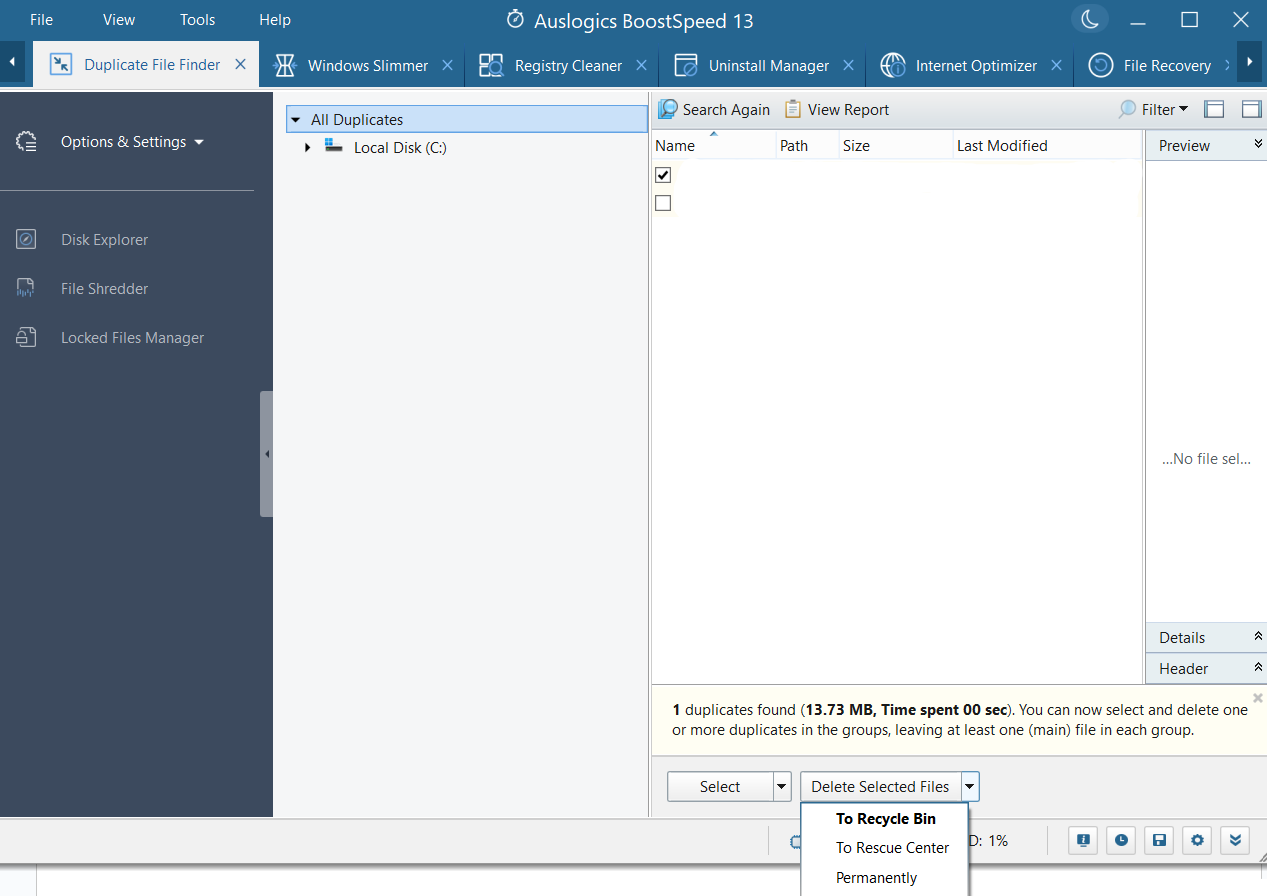 Windows 10에서 PC를 정리하고 중복 파일을 찾는 방법은 무엇입니까?
Windows 10에서 PC를 정리하고 중복 파일을 찾는 방법은 무엇입니까?